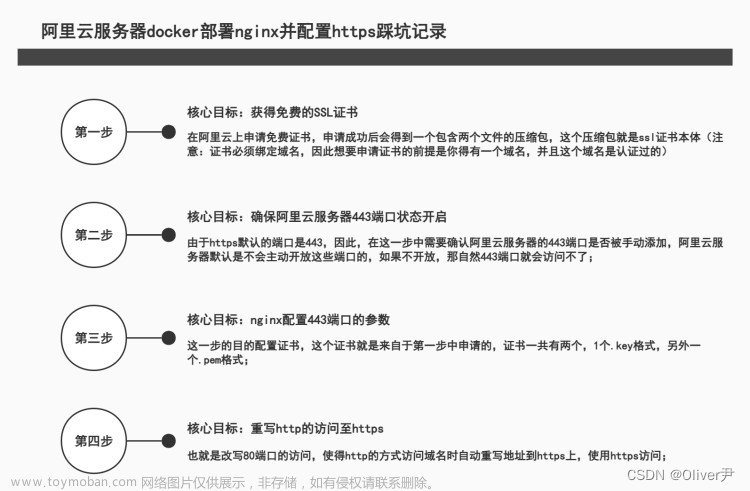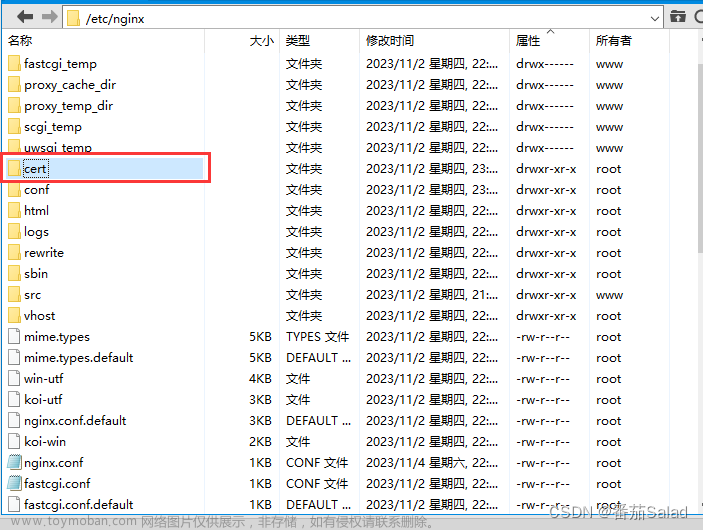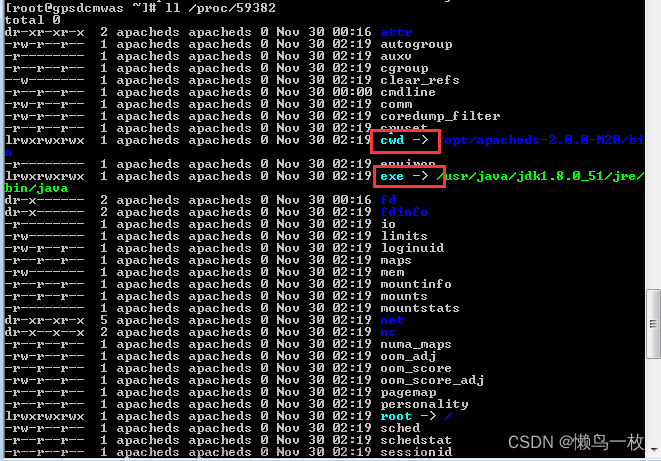菜鸟教程
一 . Nginx安装和部署
1.输入指令,下载相关的依赖包
yum -y install gcc zlib zlib-devel pcre-devel openssl openssl-devel
==YUM(Yellow dog Updater, Modified)==为多个Linux发行版的前端软件包管理器
-y 是参数,默认不要确认,
rpm -ivh 包名(支持*):安装rpm包
rpm -e 包名(不支持*):卸载rpm包

2、下载并解压安装包
//创建一个文件夹
cd /usr/local
mkdir nginx
cd nginx
//下载tar包
wget http://nginx.org/download/nginx-1.13.7.tar.gz
tar -xvf nginx-1.13.7.tar.gz
3、安装nginx
//进入nginx目录
cd /usr/local/nginx
//进入目录
cd nginx-1.13.7
//执行命令 考虑到后续安装ssl证书 添加两个模块
//(要是执行不成功请检查最开始安装的四个依赖有没有安装成功)
./configure --with-http_stub_status_module --with-http_ssl_module
// 用来编译( 从Makefile中读取指令,然后编译)
make
// 用来安装( 从Makefile中读取指令,安装到指定的位置)
make install
4、编辑启动端口(图片的端口是经过修改的,默认是80端口)
cd /usr/local/nginx/conf
vim nginx.conf
编辑好之后,按esc退出编辑模式,然后 :wq 进行保存退出
将端口号改成8089(随便挑个端口),因为可能apeache占用80端口,apeache端口尽量不要修改,我们选择修改nginx端口。
5、启动nginx
cd /usr/local/nginx/sbin
./nginx
6.重启nginx
/usr/local/nginx/sbin/nginx -s reload
systemctl restart nginx
查看是否启动成功命令:ps -ef | grep nginx
7.若想使用外部主机访问nginx,需要关闭服务器防火墙或开放nginx服务端口,端口为第4步nginx.conf的配置端口:
1.关闭防火墙
centOS6及以前版本使用命令: systemctl stop iptables.service
centOS7关闭防火墙命令: systemctl stop firewalld.service
若是不清楚lunix 系统版本用
1、lsb_release -a,即可列出所有版本信息:
systemctl start firewalld.service //示例,启动防火墙,.service可以省略
systemctl stop firewalld //示例,停止防火墙
systemctl restart firewalld //示例,重启防火墙
systemctl status firewalld //示例,查看防火墙状态
systemctl enable firewalld //示例,设置开机启动防火墙
systemctl disable firewalld //示例,取消开机启动防火墙
这个命令适用于所有的Linux发行版,包括RedHat、SUSE、Debian…等发行版。
2、cat /etc/redhat-release,这种方法只适合Redhat系的Linux:
[root@S-CentOS home]# cat /etc/redhat-release
CentOS release 6.5 (Final)
3、cat /etc/issue,此命令也适用于所有的Linux发行版。
2. 关闭防火墙会导致服务器有一定风险,所以建议是单独开放服务端口
开放8806端口:
firewall-cmd --zone=public --add-port=8806/tcp --permanent
查询端口号80 是否开启:
firewall-cmd --query-port=8806/tcp
重启防火墙:
firewall-cmd --reload

8、访问服务器ip查看

9、简单的项目部署(最简单的)
将dist.zip文件直接上传到目录:/usr/local/nginx/html
这是nginx默认的页面路径,直接替换里面的文件就行
通过执行 自动化脚本
#!/bin/bash
unzip -o ../../../usr/local/nginx/html/dist.zip -d /usr/local/nginx/html
echo 'unzip dist.zip success'
rm -rf ../../../usr/local/nginx/html/dist.zip
echo 'delete dist.zip success'
10.网页部署成功

二.报错解决
1.make 时出现如下错误:

直接vim src/os/unix/ngx_user.c把它报错的这一句注释掉:

如果还有类似的错误直接再次注释即可。
2.如下:vim /objs/Makefile
去掉-Werror

3.如下:

再重新make && make install 即可
4. 开启防火墙时出现firewalld is not running怎么解决
防火墙导致服务不正常的问题:
在服务器安装某些服务之后,服务无法连接、无法正常启动等情况。
查看下系统防火墙有没开放相关的服务端口。
(linux系统防火墙开放相关端口后还要重启防火墙,重启防火墙后防火墙规则才会生效)。
1、启动FirewallD服务命令:
systemctl start firewalld.service #开启服务
systemctl enable firewalld.service #设置开机启动
2、查看FirewallD防火墙状态:
systemctl status firewalld
3、现在防火墙 FirewallD 就已经正常运行了。
5. 文件权限不够

chmod用于改变文件或目录的访问权限。用户用它控制文件或目录的访问权限。该命令有两种用法。一种是包含字母和操作符表达式的文字设定法;另一种是包含数字的数字设定法。
-rw------- (600) -- 只有属主有读写权限。
-rw-r--r-- (644) -- 只有属主有读写权限;而属组用户和其他用户只有读权限。
-rwx------ (700) -- 只有属主有读、写、执行权限。
-rwxr-xr-x (755) -- 属主有读、写、执行权限;而属组用户和其他用户只有读、执行权限。
-rwx--x--x (711) -- 属主有读、写、执行权限;而属组用户和其他用户只有执行权限。
-rw-rw-rw- (666) -- 所有用户都有文件读、写权限。这种做法不可取。
-rwxrwxrwx (777) -- 所有用户都有读、写、执行权限。更不可取的做法。
https://www.runoob.com/linux/linux-comm-chmod.html 菜鸟教程
6.执行systemctl restart nginx 命令不生效
Unit nginx service not found
错误的原因就是没有添加nginx服务,所以启动失败。
解决方法:
1. 在/root/etc/init.d/目录下新建文件,文件名为nginx
或者用命令在根目录下执行:# vim /etc/init.d/nginx (注意vim旁边有一个空格)
2. 插入以下代码
#!/bin/sh
# nginx - this script starts and stops the nginx daemin
#
# chkconfig: - 85 15
# description: Nginx is an HTTP(S) server, HTTP(S) reverse \
# proxy and IMAP/POP3 proxy server
# processname: nginx
# config: /usr/local/nginx/conf/nginx.conf
# pidfile: /usr/local/nginx/logs/nginx.pid
# Source function library.
. /etc/rc.d/init.d/functions
# Source networking configuration.
. /etc/sysconfig/network
# Check that networking is up.
[ "$NETWORKING" = "no" ] && exit 0
nginx="/usr/local/nginx/sbin/nginx"
prog=$(basename $nginx)
NGINX_CONF_FILE="/usr/local/nginx/conf/nginx.conf"
lockfile=/var/lock/subsys/nginx
start() {
[ -x $nginx ] || exit 5
[ -f $NGINX_CONF_FILE ] || exit 6
echo -n $"Starting $prog: "
daemon $nginx -c $NGINX_CONF_FILE
retval=$?
echo
[ $retval -eq 0 ] && touch $lockfile
return $retval
}
stop() {
echo -n $"Stopping $prog: "
killproc $prog -QUIT
retval=$?
echo
[ $retval -eq 0 ] && rm -f $lockfile
return $retval
}
restart() {
configtest || return $?
stop
start
}
reload() {
configtest || return $?
echo -n $"Reloading $prog: "
killproc $nginx -HUP
RETVAL=$?
echo
}
force_reload() {
restart
}
configtest() {
$nginx -t -c $NGINX_CONF_FILE
}
rh_status() {
status $prog
}
rh_status_q() {
rh_status >/dev/null 2>&1
}
case "$1" in
start)
rh_status_q && exit 0
$1
;;
stop)
rh_status_q || exit 0
$1
;;
restart|configtest)
$1
;;
reload)
rh_status_q || exit 7
$1
;;
force-reload)
force_reload
;;
status)
rh_status
;;
condrestart|try-restart)
rh_status_q || exit 0
;;
*)
echo $"Usage: $0 {start|stop|status|restart|condrestart|try-restart|reload|force-reload|configtest}"
exit 2
esac
按下esc 键 输入 :wq
3.用命令进入此目录
cd /etc/init.d
4. 依此执行以下命令文章来源:https://www.toymoban.com/news/detail-794430.html
chmod 755 /etc/init.d/nginx
hkconfig --add nginx (注意add前面是两个短横线-)
5. 开启nginx文章来源地址https://www.toymoban.com/news/detail-794430.html
service nginx start
7.项目启动后报错 Failed to load response data: No data found for resource with given identifier
- 跨域
- 端口未开启访问权限
- nginx默认的缓冲区不足以支撑,导致nginx把返回的信息截断了,需要设置缓冲区的大小来解决这个问题,在location中添加
location / {
root /appdata/hfmp/dist;
index index.html index.htm;
fastcgi_buffers 256 128k;
chunked_transfer_encoding off;
}
./nginx -s reload # 启动
chmod -777 -R proxy # 没权限开权限
到了这里,关于linux安装并配置nginx的文章就介绍完了。如果您还想了解更多内容,请在右上角搜索TOY模板网以前的文章或继续浏览下面的相关文章,希望大家以后多多支持TOY模板网!



![[Linux服务器 ] nginx 配置图片静态访问方法](https://imgs.yssmx.com/Uploads/2024/02/634526-1.png)